OpenAI 正式推出採用 gpt-3.5-turbo 模型的 ChatGPT API 之後,採用新一代 API 的 Siri 捷徑隨即推出,不單提供連續交談和 iCloud 同步,將交談紀錄保存在 iCloud 雲碟之外,還可以控制 ChatGPT 的行為!今次我們就來試試調教 Siri 成為一個忠誠的女僕,還利用 Stable Diffusion 來生成這位女僕的外貌。
API 提供連續交談記憶
上一代 ChatGPT Siri 捷徑「Siri Pro」,所用的是 Davinci 模型,API 沒有記憶能力,所以就無法連續對話。來到 ChatGPT API,除了 gpt-3.5-turbo 收費只是 Davinci 模型的 1/10 之外,API 也加入最多 4096 tokens 的訊息對話紀錄,為 ChatGPT 應用帶來一定程度「記憶力」以進行連續對答。
而今次用來建立 AI 女僕的 Siri 捷徑「ChatGPT Siri」,推出短短 7 日就已更新至第三個版本「1.2」,支援 iPhone、iPad、Mac 機、HomePod 和 CarPlay,配合 iCloud 同步,可以將對話紀錄同步到雲端維持連續交談。
另外,這版本也提供自訂 AI 提示訊息和設定 AI 行為模式的自訂系統訊息功能,幫助大家把 ChatGPT Siri 調教得更像一個 AI 女僕!
開啟 iCloud 雲碟功能
要用 iCloud 同步功能來同步 ChatGPT 對話紀錄,大家需要在 iPhone/iPad/Mac 機開啟 iCloud 雲碟的「同步此 xx(裝置名)」功能。
Step 1. 開啟 iPhone 的設定 App,選擇自己的 iCloud 帳戶;
Step 2. 選擇「iCloud」;
Step 3. 選擇「iCloud 雲碟」;
Step 4. 開啟「同步此 iPhone」即可。
開啟 iCloud 雲碟同步功能後,ChatGPT Siri 的紀錄就會儲存在「iCloud Drive/Shortcuts/ChatGPT-log/」目錄內,以年份、月份分類,每個文字檔代表一個交談時段(Session)。
安裝 ChatGPT Siri 捷徑
ChatGPT Siri 的安裝方法與 Siri Pro 大同小異,作者更體貼地在安裝時就有介面讓大家輸入 OpenAI API 密鑰,不用在程式裡找輸入的位置。
同樣地,大家先要 VPN 到 OpenAI 支援的國家登入或註冊帳戶,取得免費的 API 密鑰。即使大家之前在其他應用上已經建立了 API 密鑰,也建議大家另為今次的 ChatGPT Siri 創建另一條 API 密鑰。
申請 ChatGPT (OpenAI) 帳戶教學:按此
取得 OpenAI API 密鑰教學:按此
取得 OpenAI 密鑰網址:按此
大家先用手機到作者的 GitHub 網站點擊合用語言的 ChatGPT Siri 1.2 連結,即能啟動安裝程序:
Step 1. 選擇簡體中文版或英文版 ChatGPT Siri 1.2;
Step 2. 按「設定捷徑」掣;
Step 3. 把 OpenAI API 密鑰貼到文字欄,然後按「+加入捷徑」掣。
Step 4. 捷徑已可在《捷徑》App 的「所有捷徑」頁面見到,如果沒有要求的話,到這裡已經可以立即以點擊,或者呼叫「喂 Siri(等一等),ChatGPT 1.2」來召喚使用,不需要連接 VPN 也能使用。
調教女僕.1:取個好名字
女僕當然要有個可愛的名字,我們將她命名為「愛麗絲」,以後只要呼叫「喂 Siri(等一等),愛麗絲」就能召喚她,比原名易叫得多。
Step 1. 點擊「所有捷徑」頁面中,「ChatGPT 1.2」捷徑方塊右上角的「⋯」開始編輯捷徑。
Step 2. 按頂部「ChatGPT 1.2」旁邊的「v」,並在下拉選單中選擇「重新命名」。
調教女僕.2:自訂訊息
ChatGPT 1.2 有 4 個訊息和 2 個指令可以按喜好風格更改,大家要留意的是每個變數名字都放在文字資料欄之後,搞錯了就會變成語無倫次:
welcome-text(訊息):ChatGPT Siri 首次啟動時愛麗絲所說的提示語,讓您知道已進入 ChatGPT 交談時段(Session)。
continue-text(訊息):當完成一次回答後,愛麗絲詢問後續問題時的提示語。
exit-command(指令):結束交談的口令,當然是愈簡單愈好。
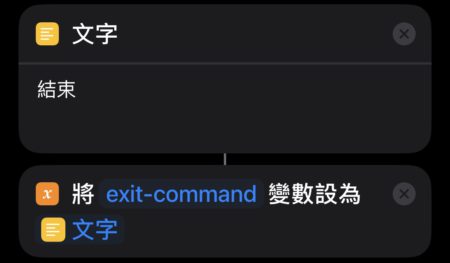
exit-text(訊息):告別時的訊息。
new-chat-command(指令):只要說出這句指令,就可以中斷現時的交談轉到新話題,當然,記憶也會在這個時候重置。
new-chat-welcome-text(訊息):新交談時段開始時的提示語。同樣可以利用 exit-command 來結束交談。
調教女僕.3:修改「系統」訊息糾正說謊行為
相信大家都知道 ChatGPT 在不知道答案時,會有胡捏答案的傾向。而在 ChatGPT API 的 message 欄位裡,就有一種「系統」角色的訊息,某種度上可以用來控制 AI 的行為模式,設定正確就可以一定程度制止 ChatGPT 愛說謊的性格。
ChatGPT Siri 1.2 就加入了 system-message 變數,讓大家自訂「系統」訊息,設定 AI 角色,例如翻譯家、小丑、作家或廚師。開發者就在 GitHub 網頁介紹了改為英語翻譯專家的指示句。而我們就用以下「系統」訊息,要求 ChatGPT 像一個女僕,不要說謊,說話優雅而且要盡可能簡明扼要。
I will let you act as a maid and to answer with respect. You need to be faithful, so try not to reply fake answers, say you don't know what you don't know, and use graceful expressions in your answers. Answer as concisely as possible. Knowledge cutoff: Sep 2021, Current date: {current_date}修改系統訊息後再嘗試,就會發現 ChatGPT 亂作答案的情況有了改善。如果您有其他想法,不妨在「系統」訊息上再調校一下,看看有甚麼效果。
生成「愛麗絲」的外貌
調教完 ChatGPT Siri 之後,就要在樣子上入手。今次我們就找來另一個 AIGC 熱門圖像生成應用 Stable Diffusion WebUI 配合各種模型和修飾套件 LoRA,來生成「愛麗絲」的模樣。
自建 Stable Diffusion WebUI 教學:按此
今次我們用了以下模型和 LoRA 來生成:
模型:chilloutmix_NiPrunedFp32Fix
LoRA:
– hmsCheshireAzurLane_delta
– Japanese-doll-likeness
– lightAndShadow_v10
Extensions:
– OpenPose Editor
– ControlNet
– Latent Couple
為了確保主體位置和動作,我們可以使用 OpenPose Editor 來設定女僕的動作和位置,以 ControlNet 讀取骨架資料作參考,再用 Latent Couple 分割畫面圖層,獨立設定各分區的正面提示。
正、負面提示及全部參數:
hong kong street scenery, masterpiece
AND 1girl, breasts, cheshire (azur lane), solo, cleavage, multicolored hair, medium breasts, wrist cuffs, looking at viewer, from middle, dress, streaked hair, smile, maid headdress, paw pose, frills, open mouth, maid, animal ears, simple background, blush, bangs, aqua eyes, sparkle, ribbon, apron, fang, purple hair, :d, black hair, two-tone hair, white thighhighs, blue hair, thighhighs, standing, hairband, blunt bangs, frilled hairband, puffy sleeves, short hair, blue eyes, frilled dress, crescent, detached sleeves, cowboy shot, <lora:hmsCheshireAzurLane_delta:1>(8k, RAW photo, best quality, masterpiece:1.2), (realistic, photo-realistic:1.37),<lora:koreanDollLikeness_v15:0.3> ,(Kpop idol), (aegyo sal:1),cute, <lora:lightAndShadow_v10:0.6>
Negative prompt: lowres, bad anatomy, bad hands, text, error, missing fingers, extra digit, fewer digits, cropped, worst quality, low quality, normal quality, jpeg artifacts, signature, watermark, username, blurry, bad feet,paintings, sketches, (worst quality:2), (low quality:2), (normal quality:2), lowres, normal quality, ((monochrome)), ((grayscale)), skin spots, acnes, skin blemishes, age spot, glan, (low quality, worst quality:1.4), (bad anatomy), (inaccurate limb:1.2), bad composition, inaccurate eyes, extra digit, fewer digits, (extra arms:1.2), malformed limbs, extra fingers, fused fingers, upturned nipples, super hugeness breasts, huge breasts, gigantic breasts,
Steps: 28, Sampler: Euler a, CFG scale: 14, Seed: 4072982250, Face restoration: GFPGAN, Size: 720x480, Model hash: fc2511737a, Model: chilloutmix_NiPrunedFp32Fix, Denoising strength: 0.7, Clip skip: 2, ENSD: 31337, ControlNet-0 Enabled: True, ControlNet-0 Module: none, ControlNet-0 Model: None, ControlNet-0 Weight: 1, ControlNet-0 Guidance Start: 0, ControlNet-0 Guidance End: 1, ControlNet-1 Enabled: True, ControlNet-1 Module: none, ControlNet-1 Model: t2iadapter_openpose_sd14v1 [7e267e5e], ControlNet-1 Weight: 1, ControlNet-1 Guidance Start: 0.27, ControlNet-1 Guidance End: 1, Latent Couple: "divisions=1:1,1:2 positions=0:0,0:1 weights=0.2,0.8 end at step=28", Hires upscale: 2, Hires upscaler: R-ESRGAN 4x+ Anime6B把「愛麗絲」放在主畫面
除了透過呼叫「喂 Siri,愛麗絲」,或在《捷徑》程式裡點擊「愛麗絲」捷徑方塊來執行之外,大家還可以將「愛麗絲」放到主畫面裡,方便點擊執行。點擊執行的好處除了確定輸入正確,不會因 Siri 聽錯而影響作答之外,還可以將 ChatGPT 的回答儲存成文字檔,對 ChatGPT 這類長篇大論的 AI 回答特別有用。
Step 1. 在《捷徑》App 的「所有捷徑」中長按「愛麗絲」一會,彈出選單後選擇「分享」;
Step 2. 在分享選單中選擇「加入主畫面」;
Step 3. 在預覽介面中點擊「愛麗絲」左邊的圖示,並選擇存放了剛才製作的愛麗絲頭像的照片的位置,本例因為存放在 iCloud 雲碟,所以就「選擇檔案」;
Step 4. 在 iCloud 雲碟中找出愛麗絲頭像並選取;
Step 5. 按「加入」掣把捷徑加到主畫面上。
完成後就會在主畫面中見到愛麗絲的圖示,點擊它就會啟動文字版的 ChatGPT Siri 愛麗絲了。
使用體驗
現在大家可以透過語音或者主畫面圖示來呼叫我們的 AI 女僕了!大家會發現改用 GPT-3.5 模型之後,回答速度有所提升,內容也豐富不少。由於我們調教了愛麗絲不要說慌,所以回應比較老實,但因為我們要求回答盡可能精簡,所以語氣不會有甚麼修飾詞。
另外,無論語音或者文字召喚,首次「開始新對話」時,系統會詢問您是否允許「愛麗絲」執行其他捷徑,當然要允許才能繼續。
把回答儲存到 iCloud
Step 1. 點擊主畫面的「愛麗絲」以文字方式詢問,在「愛麗絲」回應後雙擊回答內容;
Step 2. 點擊標題右邊的「v」,在選單中選擇「儲存到『檔案』」,然後就可以選擇儲存文件的位置。








































